|
|
|
Валентина Карташова
15-04-2014 20:54 (ссылка)
Re: Урок №9 - Эдитор.
Рамочку сделала, а вот с формулой не могу разобраться! Куда и как её вставлять! 

Комментарии запрещены
Татьяна Лазарева
16-04-2014 23:15 (ссылка)
Re: Урок №9 - Эдитор.
Вика доброй ночи! У меня ничего не получается, Когда сделала рамочку в Эдиторе- то оформила ее не так как у тебя. Когда вставила ее в формулу и стала вставлять прозр фон= то то встал, но рамка с текстом ушлы вверх и влево. И была очень маленькая. несколько раз все переделывала- и в результате все уничтожила. Как я поняла ссылку надо брать на Я.Ру брать самую нижнюю. правильно? А можно сделать рамочку размером не 800=600 а меньшеЧто то у меня сегодня не продуктивный день!
Комментарии запрещены
Виктория KL
22-04-2014 11:51 (ссылка)
Re: Урок №9 - Эдитор.
Урок №8 - Эдитор - Рамочка для текста с формулой.
Результат урока:

Заходим в Эдитор - http://pixlr.com/editor/



Заливаем рабочее окошко цветом и в палитре цветов меняем цвет.

Загружаем кисти.




Кистью работаете на залитом цветом слое.

Применяете фильтр - Тиснение или Гравировку по желанию.


Снимаем галочку и становимся на слой 0.











Твердым ластиком делаем дырочки.


Украшаем рамочку. Загружаем вуаль. Выбрать вуали можете здесь и здесь.



Меняете цвет вуали.


Дублируем слой с вуалью и разворачиваем его в зеркальном отражении. Берем за стрелочку с левой стороны и тянем слой вправо пока слой полностью не развернется.



Низ рамочки так же украшаем вуалью. Можете снова загрузить вуаль или продублировать слои.
Украшаем рамочку цветочными уголками. Уголки можете выбрать здесь
и здесь.
Клипарту в стилях слоев добавляем тень с такими настройками.

Ленточки можете выбрать здесь.
Птичек можете выбрать здесь.
Готовую работу подписываете.
Теперь нам нужно уменьшить размер работы чтобы рамочка была не обрезанной в группе. Размер изображения уменьшаем и ставим цифру - 670 пик. Нижняя цифра изменится автоматически.

Работу сохраняем в формате - PNG

Формула для рамочки. Копируете формулу и вставляете в новую запись в группе.
Формулу удаляю, так как не работают теги на майле.
Нам для текста в рамочке нужно в формулу вставить прозрачный фон. Фон делаем сами в тон цвета рамочки. Создаем в Эдиторе рабочее окошко размером - 100 пик на 100 пик и заливаем цветом. Готовый фон сохраняем в формате - PNG.

Вопросы будут, обращайтесь!!!
Готовые работы выставляйте в комментарии под постом.
Успеха в творчестве!!!

Результат урока:

Заходим в Эдитор - http://pixlr.com/editor/



Заливаем рабочее окошко цветом и в палитре цветов меняем цвет.

Загружаем кисти.




Кистью работаете на залитом цветом слое.

Применяете фильтр - Тиснение или Гравировку по желанию.


Снимаем галочку и становимся на слой 0.











Твердым ластиком делаем дырочки.


Украшаем рамочку. Загружаем вуаль. Выбрать вуали можете здесь и здесь.



Меняете цвет вуали.


Дублируем слой с вуалью и разворачиваем его в зеркальном отражении. Берем за стрелочку с левой стороны и тянем слой вправо пока слой полностью не развернется.



Низ рамочки так же украшаем вуалью. Можете снова загрузить вуаль или продублировать слои.
Украшаем рамочку цветочными уголками. Уголки можете выбрать здесь
и здесь.
Клипарту в стилях слоев добавляем тень с такими настройками.

Ленточки можете выбрать здесь.
Птичек можете выбрать здесь.
Готовую работу подписываете.
Теперь нам нужно уменьшить размер работы чтобы рамочка была не обрезанной в группе. Размер изображения уменьшаем и ставим цифру - 670 пик. Нижняя цифра изменится автоматически.

Работу сохраняем в формате - PNG

Формула для рамочки. Копируете формулу и вставляете в новую запись в группе.
Формулу удаляю, так как не работают теги на майле.
Нам для текста в рамочке нужно в формулу вставить прозрачный фон. Фон делаем сами в тон цвета рамочки. Создаем в Эдиторе рабочее окошко размером - 100 пик на 100 пик и заливаем цветом. Готовый фон сохраняем в формате - PNG.

Вопросы будут, обращайтесь!!!
Готовые работы выставляйте в комментарии под постом.
Успеха в творчестве!!!
Комментарии запрещены
Марго-Рита- Маргарита
23-04-2014 22:31 (ссылка)
Re: Урок №9 - Эдитор.
Тоже в ФШ сделала!)Правда немного по своему!)))


Комментарии запрещены
Валентина Бережная
28-04-2014 22:44 (ссылка)
Флора Чилимова
24-05-2014 21:27 (ссылка)
 Спасибо Виктория!!!
Спасибо Виктория!!!
Re: Урок №9 - Эдитор.
 Спасибо Виктория!!!
Спасибо Виктория!!!Комментарии запрещены
Нина Яшкова
26-05-2014 02:41 (ссылка)
 Виктория,кажется все сделала так,но с формулой не разобралась, формула отличается от ссылки? А в яндексе где искать? Извини за глупые вопросы,закружилась.....Спасибо.
Виктория,кажется все сделала так,но с формулой не разобралась, формула отличается от ссылки? А в яндексе где искать? Извини за глупые вопросы,закружилась.....Спасибо.
Re: Урок №9 - Эдитор.
 Виктория,кажется все сделала так,но с формулой не разобралась, формула отличается от ссылки? А в яндексе где искать? Извини за глупые вопросы,закружилась.....Спасибо.
Виктория,кажется все сделала так,но с формулой не разобралась, формула отличается от ссылки? А в яндексе где искать? Извини за глупые вопросы,закружилась.....Спасибо.Комментарии запрещены
Антонина Архипова
08-11-2014 09:34 (ссылка)

Добрый день, Виктория...безумно, хочется научиться делать рамочки в Эдиторе... К сожалению, не получается..Вставляю в формулу на сайте Ли.ру- рамочка не появляется. Подскажите, пожалуйста, в чем у меня проблема?Где ошибка?
Вставляю в формулу:
Re: Урок №9 - Эдитор.

Добрый день, Виктория...безумно, хочется научиться делать рамочки в Эдиторе... К сожалению, не получается..Вставляю в формулу на сайте Ли.ру- рамочка не появляется. Подскажите, пожалуйста, в чем у меня проблема?Где ошибка?
Вставляю в формулу:
Комментарии запрещены
Антонина Архипова
08-11-2014 09:36 (ссылка)
Re: Урок №9 - Эдитор.
Формула кода:
Комментарии запрещены
Лидия Дмитренко
09-10-2015 14:49 (ссылка)
Re: Урок №9 - Эдитор.
Вика, спасибо за интересный урок по созданию красивой рамочки! Рамочки я в Мире не выставляю, перед закрытием блогов я все успела перенести в лирушку . . . Вот - вариант моей рамки . . .


Комментарии запрещены